(Thời lượng: ⏰08 buổi x 180p⏰)
Để được hỗ trợ cài đặt Autocad, tư vấn khóa học MIỄN PHÍ, vui lòng để lại thông tin 👉👉👉 TẠI ĐÂY
QUÀ TẶNG KHÓA HỌC
🎁Tặng tài liệu học tập trị giá: 30.000đ
🎁Tặng chứng nhận Song ngữ ANH-VIỆT trị giá 100.000đ
🎁Tặng gói bảo hành kiến thức (học lại miễn phí) trị giá 500.000đ
🎁Tư vấn cài đặt phần mềm trên Laptop của bạn FREE
ĐÓNG HỌC PHÍ BẰNG HÌNH THỨC CHUYỂN KHOẢN
Số TK: 678231096
Chủ TK: QUACH BAO RON
Tên NH: VPBank (NH Viet Nam Thịnh Vượng)
Chi nhánh: Gò Vấp
Nội dung chuyển khoản: Đóng học phí_Họ và Tên_Mã lớp (Vd: Đóng học phí_Nguyễn Văn Dãng_C01) *Lưu ý: Dấu _ là dấu cách trong nội dung chuyển khoản
Học viên có thể đóng học phí trực tiếp tại trung tâm HCT: Lầu 3, 257a2 Đ. Nguyễn Văn Lượng, Cityland Park Hills, Gò Vấp, Thành phố Hồ Chí Minh
BẠN ĐƯỢC GÌ SAU KHÓA HỌC !!! 📚📚📚
📒 Khởi tạo, xây dựng, quản lý, điều chỉnh bản vẽ Autocad Chuyên nghiệp
📒 Tự tin dùng AutoCad chinh phục các đồ án TKMH, Bốc tách dự toán,...
📒 Học viên tự tin về tạo, hiệu chỉnh và thể hiện các đối tượng trên bản vẽ xây dựng nhanh, đẹp và khoa học;
📒 Nắm vững các tính năng nâng cao như: Auto lisp, in bản vẽ; xuất bản vẽ sang các môi trường khác một cách chuyên nghiệp nhất;
📒 Xác định các đặc trưng hình học của hình phức tạp…
✨✨✨ Học viên được hướng dẫn bởi GV là người có nhiều kinh nghiệm thực tiễn, bạn được chỉ tận tay các kiến thức và kĩ năng vô cùng hữu ích cho việc học tập, công việc hiện tại và tương lai của mình.
THÔNG TIN GIẢNG VIÊN
THS. NGUYỄN ĐĂNG THẠCH
THS. HOÀNG TRỌNG HIỆP
HỌA VIÊN: HOÀNG LỆ CHUYÊN
CHI TIẾT KHÓA HỌC (Xem đề cương chi tiết tại đây)
KỊCH BẢN KHÓA HỌC ONLINE
|
Buổi
|
Nội dung
|
|
BÀI 1
|
Bài 1: Các lệnh vẽ, hiệu chỉnh và quản lý cơ bản (P1) |
| |
1.1. Quản lý bản vẽ cơ bản
1.1.1. Thiết lập môi trường làm việc (option) và quản lý layer
1.2. Các lệnh vẽ cơ bản thường dùng
1.2.1. Vẽ điểm (point)
1.2.2. Chỉnh loại điểm (point style)
1.2.3. Vẽ đường thẳng (Line)
1.2.4. Vẽ đường tròn (Circle)
1.2.5. Vẽ cung tròn (Arc)
1.2.5. Vẽ hình chữ nhật (Rectangle)
1.2.7. Vẽ đa giác đều (Polygon)
1.3. Lệnh hiệu chỉnh (P1)
1.3.1. Sao chép đối tượng (copy)
1.3.2.. Di chuyển đối tượng (move)
1.3.3. Xóa đối tượng (Erase)
1.3.4. Hủy bỏ lệnh vừa gọi (Undo); Phục hồi lệnh vừa gọi (Redo);
1.3.5. Chỉnh nét đứt linetypescale (LTS);
1.3.6. Vẽ mặt cắt, tô vật liệu, hiệu chỉnh tô vật liệu (Hatch, HatchEdit);
1.4 Thực hành
Vẽ lại Mặt bằng cọc và Mặt bằng đài móng
|
|
BÀI 2
|
Bài 2: Các lệnh vẽ, hiệu chỉnh và quản lý cơ bản (P2)
|
| |
2.1. Các lệnh vẽ thường dùng (P2)
2.1.1. Vẽ đường thẳng và cung trong kết hợp Pline
2.1.2. Vẽ đường cong tự do Spline
2.1.3. Vẽ Elip (Ellipse)
2.1.4. Vẽ hình vành khăn (Donut)
2.2. Quản lý bản vẽ (P2)
2.2.1. Cách tạo Dimstyle và sử dụng các lệnh Dim: DLI DCO…
2.2.2. Tạo và sử dụng Text - Mtex cho bản vẽ 1 tỷ lệ
2.3. Các lệnh hiệu chỉnh (P2)
2.3.9. Xoay đối tượng quanh điểm (Rotate);
2.3.1.Cắt đối tượng (Trim);
2.3.2.Kéo dài đối tượng (Extend);
2.3.3.Dời và kéo đối tượng (Stretch);
2.3.4.Vẽ nối tiếp 2 đối tượng bằng cung tròn (Fillet);
2.3.5.Phá vỡ các đối tượng (Explode);
2.3.6.Nối đối tượng (Join);
2.3.7.Tạo đối tượng song song với đối tượng gốc (Offset);
2.3.11. Lấy đối xứng qua trục (Mirror);
2.4. Thực hành: Vẽ mặt bằng kết cấu trệt và mặt bằng kết cấu lầu 1
|
|
BÀI 3
|
Bài 3: Hoàn thiện bản vẽ P1
|
|
|
3.1. Các lệnh hiệu chỉnh (P3)
3.1.1. Thay đổi tỉ lệ (Scale);
3.1.2. Chia đối tượng thành các đoạn bằng nhau (Divide);
3.1.3. Dời xoay và đổi tỉ lệ đối tượng (Align);
3.1.4. Sao chép đối tượng theo mảng, tạo mảng (Array);
3.2. Quản lý Text bản vẽ nhiều tỉ lệ
3.2.1. Tạo kiểu chữ (Text Style);
3.2.2. Ghi chữ dòng đơn (Single Text);
3.2.3. Ghi chữ thành nhiều dòng (Multiline Text);
3.2.4. Hiểu chỉnh chữ, lệnh Edit;
3.2.5. Chèn ký tự đặc biệt (Symbols);
3.2.6. Quản lý chữ Text Style;
3.2.7. Tỷ lệ cỡ chữ cho bản vẽ;
3.2.8. Nắm được cỡ chữ chuẩn trên 1 bản vẽ (Mục tin tức trên Website);
3.2.9. Cách tính cao độ chữ cho bản vẽ nhiều tỷ lệ;
3.3. Thực hành: Vẽ mặt cắt móng (Đài 1 cọc và đài 2 cọc)
|
|
BÀI 4
|
Bài 4: Hoàn thiện bản vẽ P2
|
| |
4.1. Tạo khối (Block) và chèn khối:
4.1.1. Tạo Block;
4.1.2. Chèn Block và file vào bản vẽ (Insert);
4.1.3. Ghi Block thành file (Wblock);
4.1.4. Sử dụng Block có sẵn trong thư viện (AutoCAD Design Center);
4.1.5. Tạo block thuộc tính (Sử dụng biến ATT);
4.1.6. Tạo bộ Block ký hiệu thường sử dụng;
4.1.7. Xoay trục tọa độ UCS.
4.2. Hiệu chỉnh block XClip
4.3. Ghi chú và ký hiệu
4.3.1. QLeader (LE) để vẽ ghi chú đơn;
4.3.2. Multileader (MLD);
4.3.3. Multileader Style (MLS) (Chỉnh cấu tạo, chức năng của Mleader);
4.3.4. Tạo Mleader Style cho nhiều tỷ lệ khác nhau;
4.4. Đọc và triển khai bản vẽ nhiều tỷ lệ
4.5. Thực hành: Vẽ mặt cắt dầm DK1 và DK4
|
|
BÀI 5
|
Bài 5: Quản lý đối tượng bằng Block & Tạo template
|
| |
5.1. Tạo File Template cho riêng mình:
5.1.1. Setup file chuẩn DimStyle, Text Style, Symbol, Mleader, Layer;
5.1.2. Chuyển thành file Template (.dwt);
5.13. Chuyển tự động tạo bản vẽ mới theo file template mới;
5.2. Setup khung tên:
5.2.1. Khung tên A1 và A3;
5.3. Thực hành: Vẽ mặt cắt dầm 1B1 và 1B2
|
|
BÀI 6
|
Bài 6: Giới thiệu Autolisp & in bản vẽ, xuất sang các định dạng khác
nhau
|
| |
6.1. Thêm Auto Lisp
6.1.1. Giới thiệu về Auto Lisp;
6.1.2. Chia sẻ một số Auto Lisp hữu ích trong hiệu chỉnh và tùy biến bản vẽ.
6.2. In bản vẽ:
6.2.1. Thiết lập trang in (PageSetup);
6.2.2. Plotstyles.
6.2.3. In trên Model Tab;
6.2.4. In trên Layout Tab;
6.2.5. Chỉnh hệ số PSLTSCALE để các nét đứt hiển thị giống nhau giữa các tỷ lệ
6.3. Xuất bản vẽ, đối tượng sang các định dạng khác nhau:
6.3.1. Xuất sang định dạng “.dxf” để tạo mô hình trong SAP2000, ETABS;
6.3.2. Xuất sang file PDF;
6.3.3. Copy hình từ AutoCAD sang Word: Sử dụng phần mềm hỗ trợ BetterWMF;
6.4. Thực hành: Vẽ mặt cắt cột (MC đứng và dọc)
|
|
BÀI 7
|
Bài 7: Giới thiệu tính năng XREF & tìm đặc trưng hình học trong Acad
|
| |
7.1. Tính năng XREF và khả năng làm việc nhóm trong môi trường network.
7.2. Thay đổi lệnh tắt;
7.3. Luyện tập các bước để vẽ được một bản vẽ hoàn chỉnh;
7.4. Preview bản vẽ và chỉnh sửa nét vẽ.
7.5. Copy hình từ Acad sang file Word bằng phần mềm BetterWMF
7.6. Tìm đặc trưng hình học (Diện tích, Moment quán tính và Moment tĩnh).
7.7 Thực hành: Vẽ mặt bằng thép sàn trệt và lầu 1 (Thép lớp trên và thép lớp dưới)
|
|
BÀI 8
|
Bài 8: Hướng dẫn tạo Block động và Setup Sheetshet
|
| |
8.1 Hướng dẫn tạo block động tổng hợp tỉ lệ và xoay: (Tạo ký hiệu mặt cắt)
8.2 Setup sheetshet và tạo mục lục tự động
8.3 Thực hành: Vẽ bản vẽ cầu thang trệt lên lầu 1
|
 Học + Thực hành CÔNG TRÌNH THỰC TẾ tại nhà, học mọi lúc mọi nơi tùy vào nhu cầu thời gian của bản thân
Học + Thực hành CÔNG TRÌNH THỰC TẾ tại nhà, học mọi lúc mọi nơi tùy vào nhu cầu thời gian của bản thân  GV không chỉ dạy vẽ chuyên nghiệp mà còn giúp bạn hiểu kĩ về kết cấu
GV không chỉ dạy vẽ chuyên nghiệp mà còn giúp bạn hiểu kĩ về kết cấu  Đội GV tâm huyết, hỗ trợ bạn hết mình
Đội GV tâm huyết, hỗ trợ bạn hết mình 

.png)

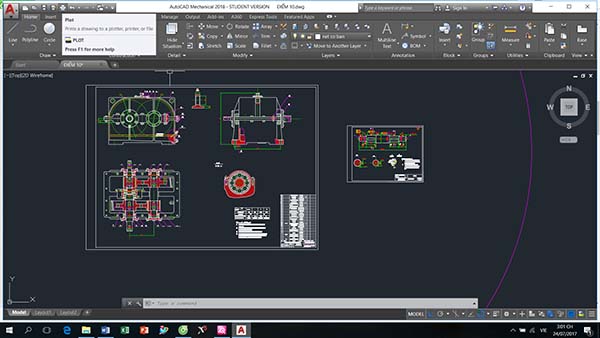
.jpg)


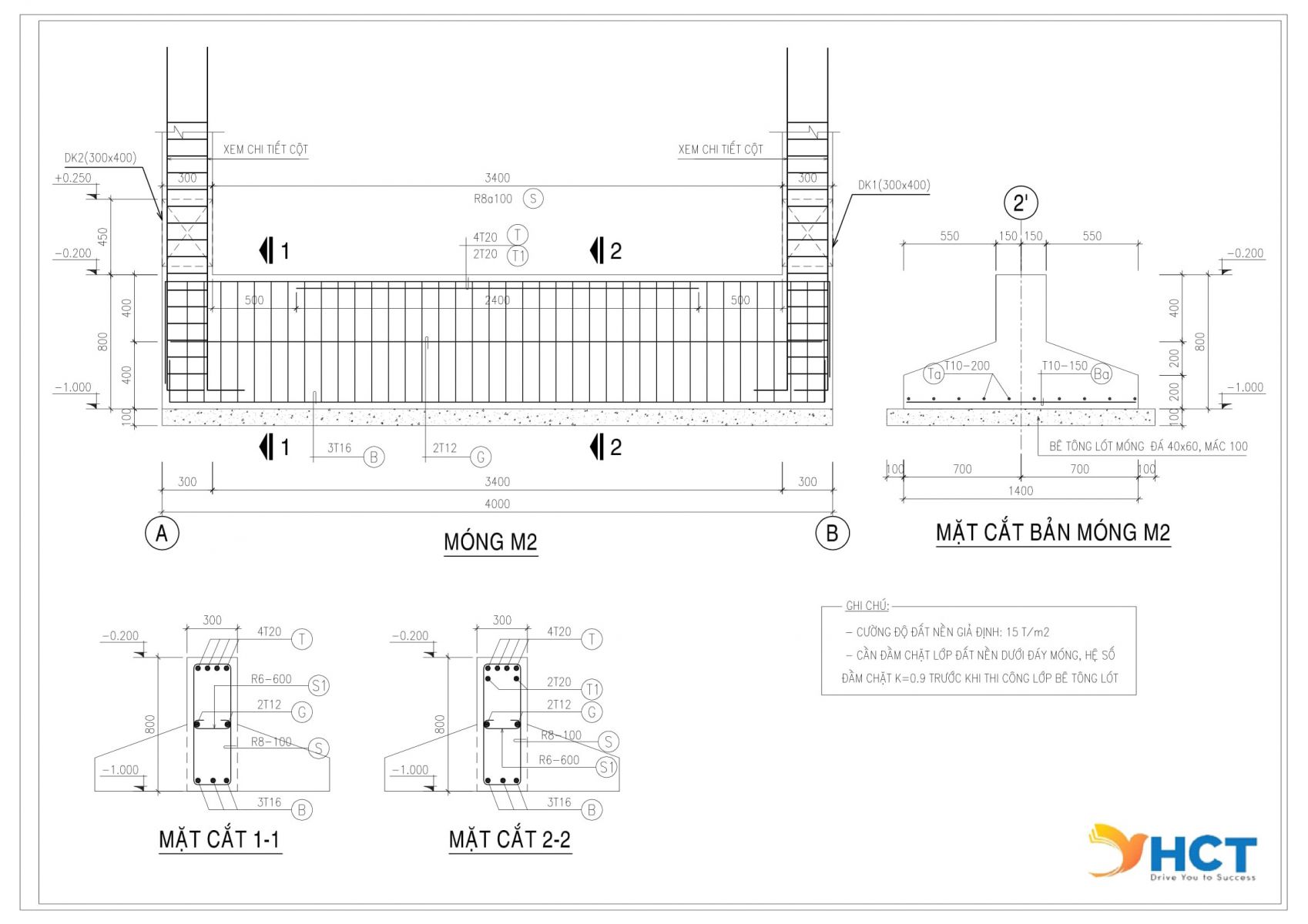
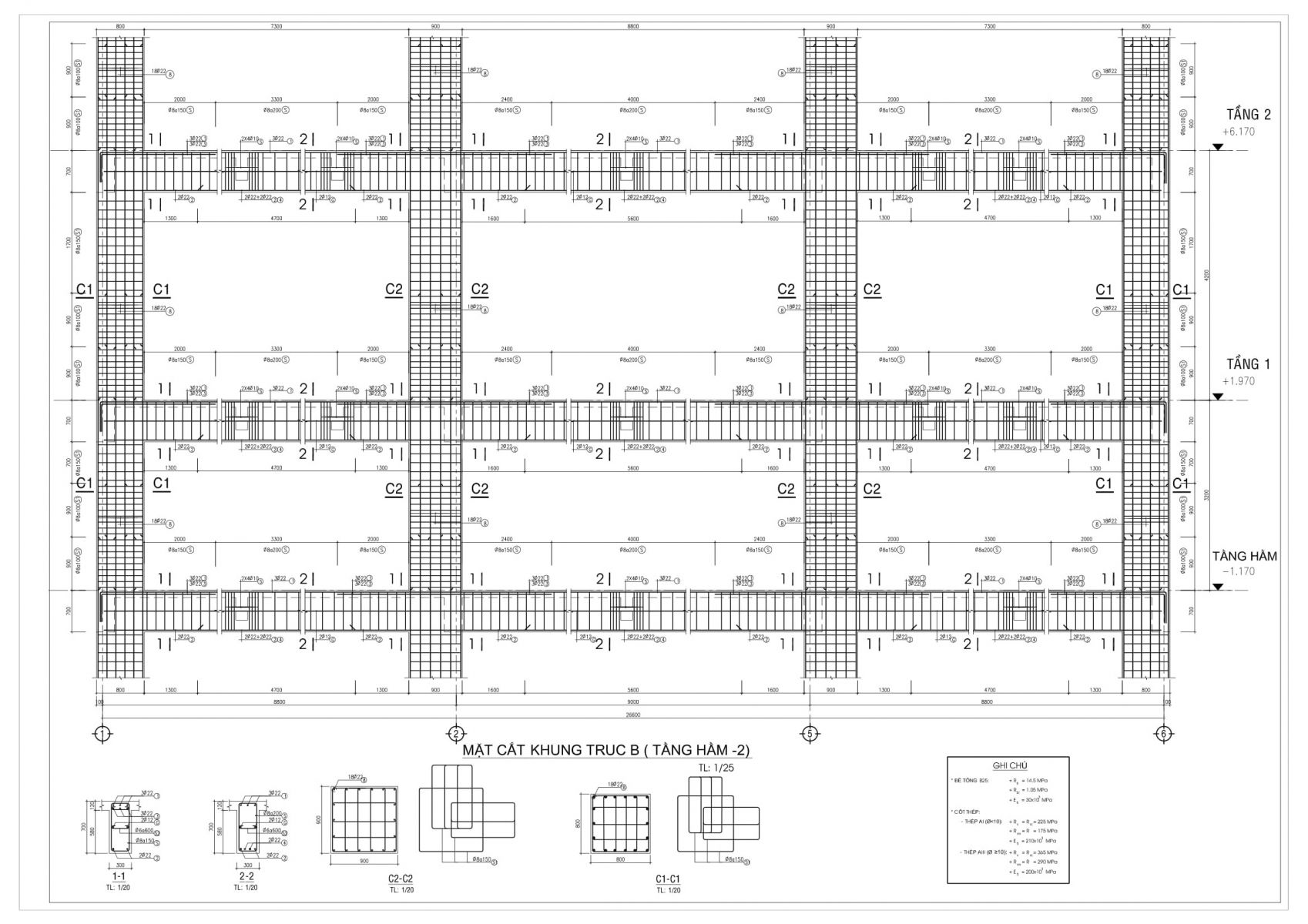
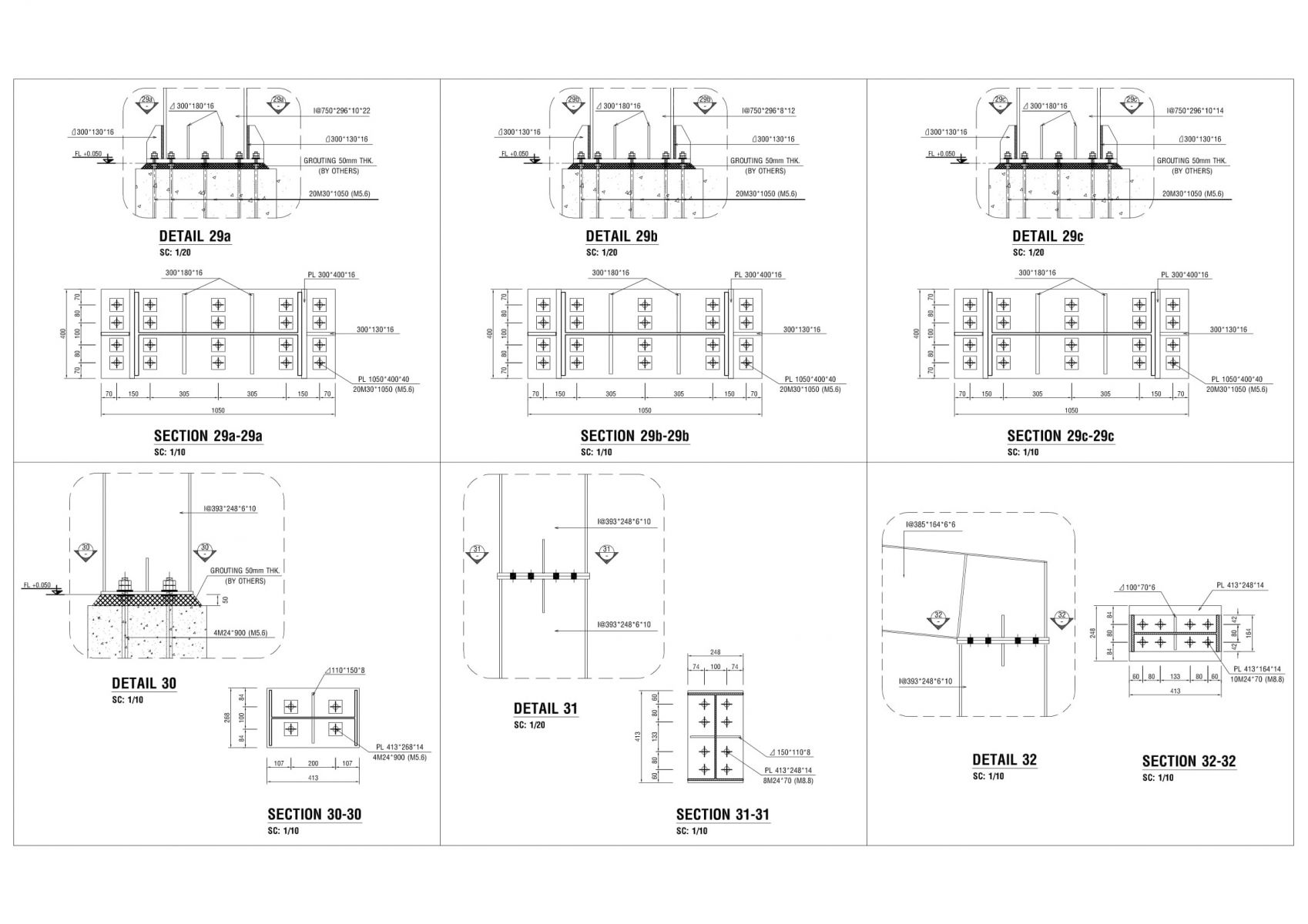





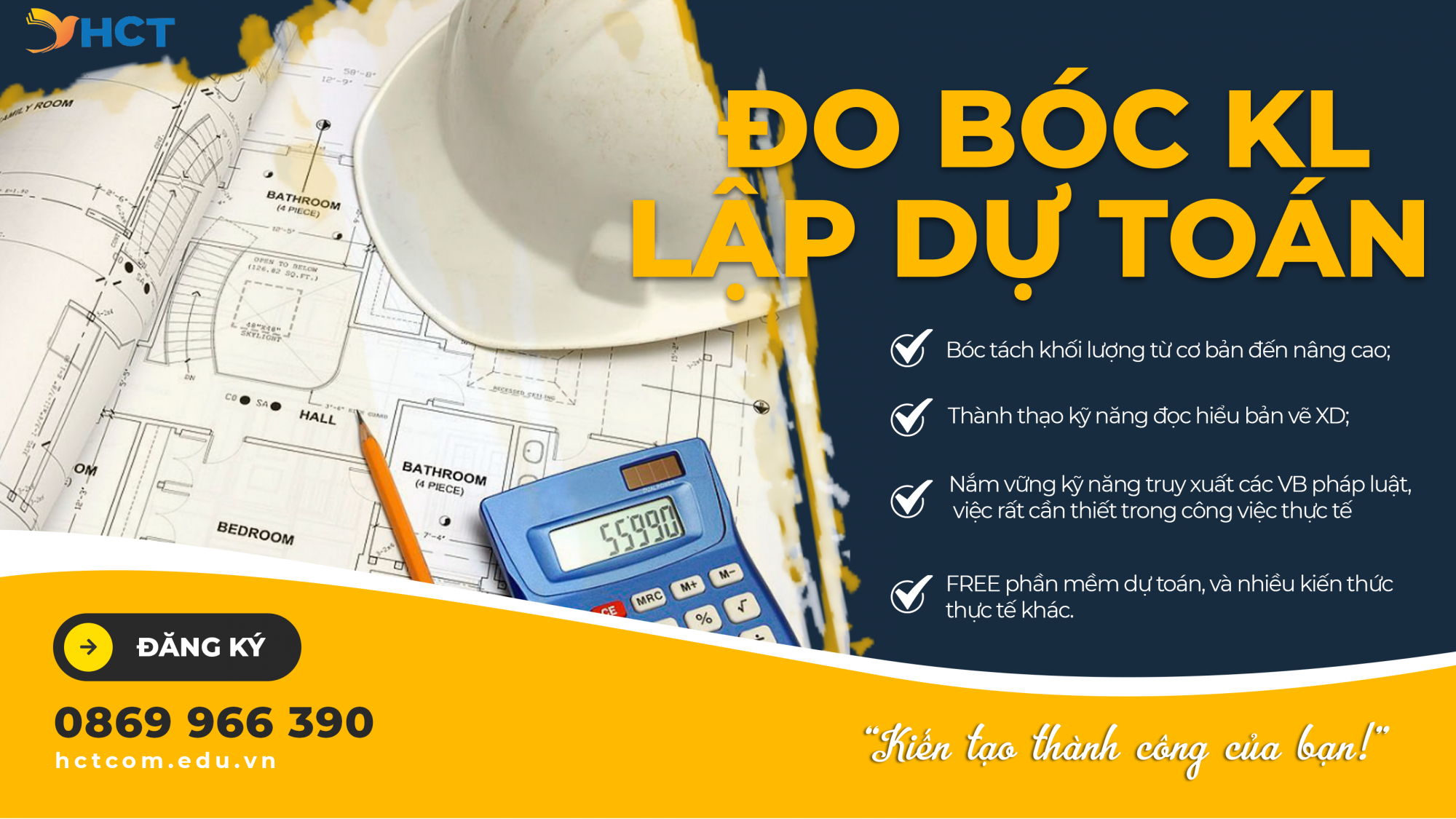





.png)





.png)

.png)

